4.6.2 矩形阵列
2025年10月13日
4.6.2 矩形阵列
矩形阵列是应用较多的一种阵列,在矩形阵列中,项目分布到任意行、列和层的组合。用户可以通过拖曳阵列夹点来增加或减小阵列中行和列的数量和间距。
创建矩形阵列的步骤简述如下。
 在功能区“默认”选项卡的“修改”面板中单击“矩形阵列”按钮
在功能区“默认”选项卡的“修改”面板中单击“矩形阵列”按钮 。
。
 选择要阵列的对象,并按<Enter>键。此时将在图形窗口中显示默认的矩形阵列。
选择要阵列的对象,并按<Enter>键。此时将在图形窗口中显示默认的矩形阵列。
 在阵列预览中,拖曳相应的夹点以调整间距以及行数和列数,如图4-31所示。还可以在“阵列创建”上下文选项卡中修改相关的值。
在阵列预览中,拖曳相应的夹点以调整间距以及行数和列数,如图4-31所示。还可以在“阵列创建”上下文选项卡中修改相关的值。
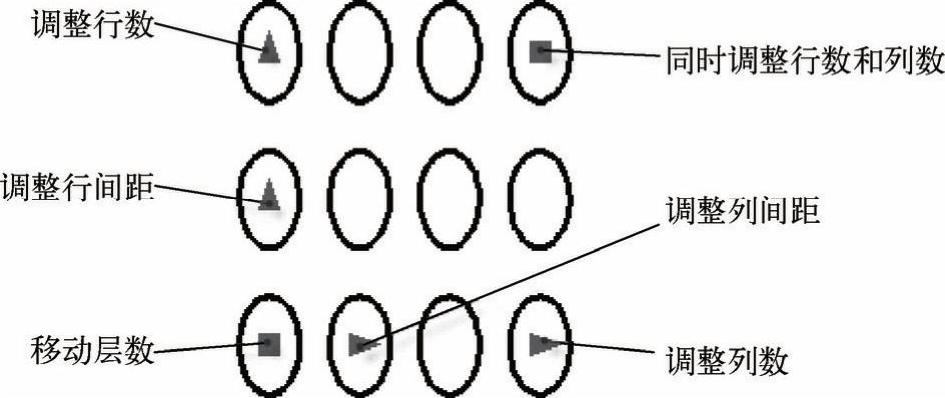
图4-31 使用夹点调整阵列参数
 在“阵列创建”上下文选项卡中单击“关闭阵列”按钮
在“阵列创建”上下文选项卡中单击“关闭阵列”按钮 。
。
下面介绍一个创建有矩形阵列的范例。
 在“快速访问”工具栏中单击“打开”按钮
在“快速访问”工具栏中单击“打开”按钮 ,选择“矩形阵列即学即练.dwg”图形文件并打开,文件中的原始图形如图4-32所示。
,选择“矩形阵列即学即练.dwg”图形文件并打开,文件中的原始图形如图4-32所示。
 确保切换至“草图与注释”工作空间,在功能区“默认”选项卡的“修改”面板中单击“矩形阵列”按钮
确保切换至“草图与注释”工作空间,在功能区“默认”选项卡的“修改”面板中单击“矩形阵列”按钮 。
。
 在图形窗口中从左到右指定两个角点来选择要阵列的图形对象,如图4-33所示,按<Enter>键结束对象选择。
在图形窗口中从左到右指定两个角点来选择要阵列的图形对象,如图4-33所示,按<Enter>键结束对象选择。
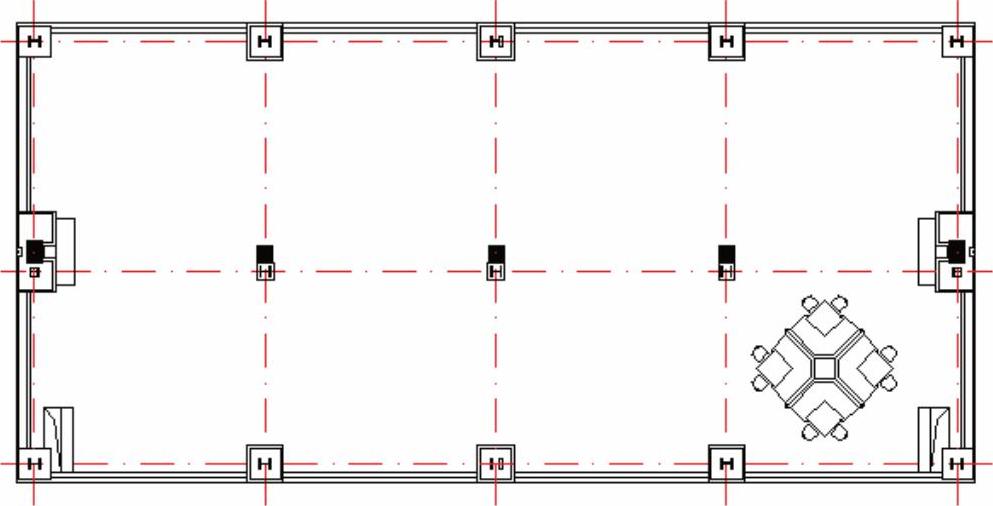
图4-32 原始图形

图4-33 选择要阵列的对象
 在功能区出现的“阵列创建”上下文选项卡中修改矩形阵列的相关参数值,如图4-34所示。
在功能区出现的“阵列创建”上下文选项卡中修改矩形阵列的相关参数值,如图4-34所示。
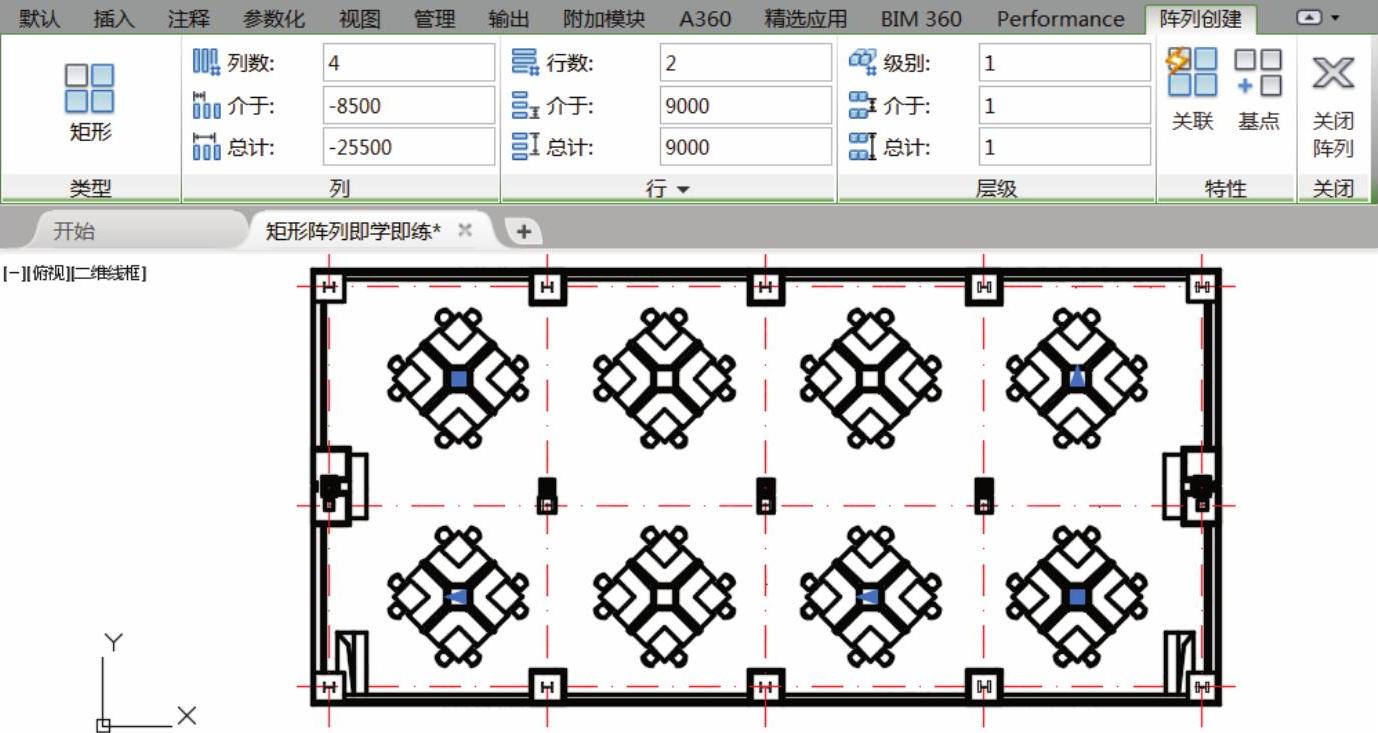
图4-34 在“阵列创建”上下文选项卡中修改矩形阵列的相关值
 在“阵列创建”上下文选项卡中单击“关闭阵列”按钮
在“阵列创建”上下文选项卡中单击“关闭阵列”按钮 。
。
 在“快速访问”工具栏中单击“另存为”按钮
在“快速访问”工具栏中单击“另存为”按钮 ,指定保存路径,将图形另存为“矩形阵列即学即练完成效果.dwg”文件。
,指定保存路径,将图形另存为“矩形阵列即学即练完成效果.dwg”文件。
